Microsoft PowerPoint Je weg vinden in PowerPoint
|
|
|
- Adam Pieters
- 4 jaren geleden
- Aantal bezoeken:
Transcriptie
1 Microsoft PowerPoint 2016 Je weg vinden in PowerPoint
2 Inleiding PowerPoint is het programma van Microsoft waarmee je presentaties kunt maken. In deze module nemen we je mee in de wereld van PowerPoint Ontdek wat je allemaal met dit programma kunt doen. Naast de basisinformatie geven we ook veel tips die handig zijn voor de meer ervaren gebruiker van PowerPoint. Kortom, lesmateriaal dat geschikt is voor de beginnende en de gevorderde PowerPointgebruiker.
3 Inhoudsopgave 1. Je weg vinden in PowerPoint 1.1 Kennismaken met PowerPoint 1.2 De titelbalk en het lint 1.3 De knop Bestand
4 1.1 Kennismaken met PowerPoint Je opent PowerPoint door te dubbelklikken op het PowerPointpictogram op je bureaublad. Een andere manier is klikken op de Startknop linksonder in het beeldscherm en te kiezen voor Alle programma s. Vervolgens klik je met de muis op PowerPoint in de lijst die verschijnt. De werkomgeving Onder de titelbalk zie je het zogeheten lint. Daarin vind je alle opdrachten die je kunt uitvoeren in PowerPoint. Titelbalk Lint Snelle toegang Dia s Werkblad Onder het lint zie je links alle dia s uit de presentatie en rechts de dia waarin je werkt.
5 Vraag 1 Navigeren door PowerPoint Waar of onwaar: aan de linkerzijde van je werkblad vind je de dia s van jouw presentatie. Waar. Onwaar. Antwoord Waar. Aan de linkerzijde van je presentatie worden de dia s uit de presentatie weergegeven. Dit kunnen er zoveel zijn als je wilt. Als je een dia aanklikt, zal deze worden weergegeven in het werkblad en kun je hem bewerken. 1.2 De titelbalk en het lint De titelbalk In de vorige paragraaf heb je gezien dat de titelbalk aan de bovenkant van het venster staat. Aan de rechterkant van die balk vind je de knoppen Minimaliseren, Maximaliseren en Sluiten. Klik je op de knop Minimaliseren (het minteken) dan verdwijnt PowerPoint van je scherm en wordt het programma geparkeerd op de taakbalk. Dat is de balk aan de onderkant van je scherm. Je kunt PowerPoint heel eenvoudig weer op je beeldscherm terugbrengen door op het PowerPointlogo in de taakbalk te klikken. De knop tussen het minteken en het kruisje verkleint het PowerPointvenster in je scherm, zodat je een gedeelte van het bureaublad in beeld krijgt. Wil je terug naar een beeldvullend PowerPointvenster, dan klik je nog een keer op de knop tussen het minteken en het kruisje. Om het programma te sluiten, klik je op het witte kruisje rechts. Linksboven in de titelbalk staat de werkbalk Snelle toegang. Standaard bestaat deze werkbalk uit de knoppen Opslaan, Ongedaan maken en Opnieuw. Je kunt zelf knoppen aan deze werkbalk toevoegen of knoppen verwijderen door op het driehoekje dat naar beneden wijst te klikken.
6 Het lint Het belangrijkste gereedschap in PowerPoint 365 is het lint. Alle opdrachten die je kunt uitvoeren, vind je hier. Het lint is verdeeld in negen verschillende tabbladen: Start, Invoegen, Ontwerpen, Overgangen, Animaties, Diavoorstelling, Controleren, Beeld en Help. Onder elk tabblad vind je verschillende groepen met opdrachten. Zo is bijvoorbeeld het tabblad Start verdeeld in de groepen Klembord, Dia s, Lettertype, Alinea, Tekenen, Bewerken en Spraak. Sommige van deze groepen hebben aan de rechterkant een pijltje. Als je hierop klikt, verschijnt een nieuw venster met daarin meerdere opties. Om het lint te verbergen, klik je tweemaal met de linkermuisknop op het geselecteerde tabblad. Dit geeft je meer werkruimte. Nogmaals dubbelklikken zorgt ervoor dat het lint weer wordt weergegeven. Vraag 2 Het lint Waar of onwaar: als je alle opties uit het lint wilt bekijken, moet je één voor één op de tabbladen klikken. Waar. Onwaar. Antwoord Waar, klik op een tabblad boven het lint en het lint laat alle opties zien voor dat tabblad.
7 1.3 De knop Bestand Met de knop Bestand in het lint ga je naar de basisfuncties van PowerPoint Als je met de linkermuisknop op deze knop klikt, verschijnt het onderliggende menu met aan de linkerkant alle basisopdrachten zoals Start, Nieuw, Openen, Info, Opslaan, Afdrukken, Delen en Sluiten. Klik je op de knop Afsluiten dan sluit het programma. Wil je alleen de presentatie waaraan je werkt sluiten, kies dan Sluiten. Vraag 3 De knop Bestand Waar of onwaar: wanneer je een presentatie wilt opslaan, dan vind je de optie Opslaan als onder de knop Bestand. Waar Onwaar Antwoord Waar. De opties Openen, Opslaan en Afdrukken vind je onder de knop Bestand.
8 Deze module is gemaakt door Fred Beumer in opdracht van Utrechtzorg. Heb je opmerkingen of vragen over dit lesmateriaal? Mail dan naar
Microsoft Outlook Je weg vinden in Outlook
 Microsoft Outlook 2016 Je weg vinden in Outlook Inleiding Outlook is het e-mailprogramma van Microsoft. Naast e-mail kun je binnen Outlook je agenda beheren en een takenlijst maken. In deze module nemen
Microsoft Outlook 2016 Je weg vinden in Outlook Inleiding Outlook is het e-mailprogramma van Microsoft. Naast e-mail kun je binnen Outlook je agenda beheren en een takenlijst maken. In deze module nemen
Microsoft Word Kennismaken
 Microsoft Word 2013 Kennismaken Inleiding Microsoft Word is het meest gebruikte tekstverwerkingsprogramma ter wereld. De mogelijkheden die Word biedt zijn talrijk, maar als je nog nooit met Word gewerkt
Microsoft Word 2013 Kennismaken Inleiding Microsoft Word is het meest gebruikte tekstverwerkingsprogramma ter wereld. De mogelijkheden die Word biedt zijn talrijk, maar als je nog nooit met Word gewerkt
Microsoft Word 365. Kennismaken AAN DE SLAG MET DIGITALE VAARDIGHEDEN TRAINING: MICROSOFT WORD 365
 Microsoft Word 365 Kennismaken Inleiding Microsoft Word is het meest gebruikte tekstverwerkingsprogramma ter wereld. De mogelijkheden die Word biedt zijn talrijk, maar als je nog nooit met Word gewerkt
Microsoft Word 365 Kennismaken Inleiding Microsoft Word is het meest gebruikte tekstverwerkingsprogramma ter wereld. De mogelijkheden die Word biedt zijn talrijk, maar als je nog nooit met Word gewerkt
Kennismaking. Versies. Text. Graph: Word Logo voorbeelden verschillende versies. Werkomgeving
 Kennismaking Word is een tekstverwerkingsprogramma. U kunt er teksten mee maken, zoals brieven, artikelen en verslagen. U kunt ook grafieken, lijsten en afbeeldingen toevoegen en tabellen maken. Zodra
Kennismaking Word is een tekstverwerkingsprogramma. U kunt er teksten mee maken, zoals brieven, artikelen en verslagen. U kunt ook grafieken, lijsten en afbeeldingen toevoegen en tabellen maken. Zodra
Microsoft PowerPoint 365
 Microsoft PowerPoint 365 Dia s presenteren Inleiding PowerPoint is het programma van Microsoft waarmee je presentaties kunt maken. In deze module nemen we je mee in de wereld van PowerPoint 365. Ontdek
Microsoft PowerPoint 365 Dia s presenteren Inleiding PowerPoint is het programma van Microsoft waarmee je presentaties kunt maken. In deze module nemen we je mee in de wereld van PowerPoint 365. Ontdek
Microsoft PowerPoint Animaties en overgangen
 Microsoft PowerPoint 2010 Animaties en overgangen Inleiding PowerPoint is het programma van Microsoft waarmee je presentaties kunt maken. In deze module nemen we je mee in de wereld van PowerPoint 2010.
Microsoft PowerPoint 2010 Animaties en overgangen Inleiding PowerPoint is het programma van Microsoft waarmee je presentaties kunt maken. In deze module nemen we je mee in de wereld van PowerPoint 2010.
Microsoft PowerPoint 365
 Microsoft PowerPoint 365 Een nieuwe PowerPointpresentatie maken Inleiding PowerPoint is het programma van Microsoft waarmee je presentaties kunt maken. In deze module nemen we je mee in de wereld van PowerPoint
Microsoft PowerPoint 365 Een nieuwe PowerPointpresentatie maken Inleiding PowerPoint is het programma van Microsoft waarmee je presentaties kunt maken. In deze module nemen we je mee in de wereld van PowerPoint
Microsoft Word Selecteren
 Microsoft Word 2013 Selecteren Inhoudsopgave 3. Selecteren 3.1 Tekst selecteren 3.2 Tekst verwijderen 3.3 Kopiëren, knippen, plakken en ongedaan maken 3.4 Werken met twee documenten 3.1 Tekst selecteren
Microsoft Word 2013 Selecteren Inhoudsopgave 3. Selecteren 3.1 Tekst selecteren 3.2 Tekst verwijderen 3.3 Kopiëren, knippen, plakken en ongedaan maken 3.4 Werken met twee documenten 3.1 Tekst selecteren
Microsoft PowerPoint 365
 Microsoft PowerPoint 365 Werken met objecten Inleiding PowerPoint is het programma van Microsoft waarmee je presentaties kunt maken. In deze module nemen we je mee in de wereld van PowerPoint 365. Ontdek
Microsoft PowerPoint 365 Werken met objecten Inleiding PowerPoint is het programma van Microsoft waarmee je presentaties kunt maken. In deze module nemen we je mee in de wereld van PowerPoint 365. Ontdek
Microsoft Outlook Meer functies binnen Outlook
 Microsoft Outlook 2010 Meer functies binnen Outlook Inleiding Outlook is het e-mailprogramma van Microsoft. Naast e-mail kun je binnen Outlook je agenda beheren en een takenlijst maken. In deze module
Microsoft Outlook 2010 Meer functies binnen Outlook Inleiding Outlook is het e-mailprogramma van Microsoft. Naast e-mail kun je binnen Outlook je agenda beheren en een takenlijst maken. In deze module
Microsoft Outlook Agenda
 Microsoft Outlook 2010 Agenda Inleiding Outlook is het e-mailprogramma van Microsoft. Naast e-mail kun je binnen Outlook je agenda beheren en een takenlijst maken. In deze module nemen we je mee in de
Microsoft Outlook 2010 Agenda Inleiding Outlook is het e-mailprogramma van Microsoft. Naast e-mail kun je binnen Outlook je agenda beheren en een takenlijst maken. In deze module nemen we je mee in de
Microsoft Word 365. Kolommen en tabellen AAN DE SLAG MET DIGITALE VAARDIGHEDEN TRAINING: MICROSOFT WORD 365
 Microsoft Word 365 Kolommen en tabellen Inhoudsopgave 8. Kolommen en tabellen 8.1 Tabellen maken 8.2 Tabel selecteren en tekst opmaken 8.3 Kolommen en rijen invoegen en verwijderen 8.1 Tabellen maken Met
Microsoft Word 365 Kolommen en tabellen Inhoudsopgave 8. Kolommen en tabellen 8.1 Tabellen maken 8.2 Tabel selecteren en tekst opmaken 8.3 Kolommen en rijen invoegen en verwijderen 8.1 Tabellen maken Met
Microsoft Outlook 365
 Microsoft Outlook 365 Vensters Inleiding Outlook is het e-mailprogramma van Microsoft. Naast e-mail kun je binnen Outlook je agenda beheren en een takenlijst maken. In deze module nemen we je mee in de
Microsoft Outlook 365 Vensters Inleiding Outlook is het e-mailprogramma van Microsoft. Naast e-mail kun je binnen Outlook je agenda beheren en een takenlijst maken. In deze module nemen we je mee in de
Fred Beumer. Fred Beumer. Digitaal Leerplein. Hollandridderkerk, Ridderkerk
 Outlook 2010 titel Klikmee Outlook 2010 eerste druk juli 2010 auteur Videoproduction zetwerk druk Fred Beumer Fred Beumer Digitaal Leerplein Hollandridderkerk, Ridderkerk Digitaal Leerplein Postbus 50,
Outlook 2010 titel Klikmee Outlook 2010 eerste druk juli 2010 auteur Videoproduction zetwerk druk Fred Beumer Fred Beumer Digitaal Leerplein Hollandridderkerk, Ridderkerk Digitaal Leerplein Postbus 50,
Microsoft WordPad Sinaleri Opleiding
 Werken met WordPad WordPad is een zeer simpele tekstverwerker voor het schrijven en bewerken van tekstdocumenten. Het maakt standaard onderdeel uit van het Windows besturingssysteem van Microsoft. Voorwoord
Werken met WordPad WordPad is een zeer simpele tekstverwerker voor het schrijven en bewerken van tekstdocumenten. Het maakt standaard onderdeel uit van het Windows besturingssysteem van Microsoft. Voorwoord
HANDLEIDING POWERPOINT 2010
 HANDLEIDING POWERPOINT 2010 Ella Wynants & Caroline Nijsmans THOMAS MORE KEMPEN Turnhout Inleiding Dit zijn allerlei handelingen die je vaker zult moeten gebruiken. Je weet al een manier om dit te doen
HANDLEIDING POWERPOINT 2010 Ella Wynants & Caroline Nijsmans THOMAS MORE KEMPEN Turnhout Inleiding Dit zijn allerlei handelingen die je vaker zult moeten gebruiken. Je weet al een manier om dit te doen
Microsoft Outlook 365
 Microsoft Outlook 365 Een e-mail versturen met Outlook Inleiding Outlook is het e-mailprogramma van Microsoft. Naast e-mail kun je binnen Outlook je agenda beheren en een takenlijst maken. In deze module
Microsoft Outlook 365 Een e-mail versturen met Outlook Inleiding Outlook is het e-mailprogramma van Microsoft. Naast e-mail kun je binnen Outlook je agenda beheren en een takenlijst maken. In deze module
Verschillen met PowerPoint 2007
 1 Verschillen met PowerPoint 2007 In dit bestand krijg je een overzicht van de verschillen met versie 2007 van PowerPoint. Zie je in het boek iets wat op jouw computer niet kan, kijk dan hier om te zien
1 Verschillen met PowerPoint 2007 In dit bestand krijg je een overzicht van de verschillen met versie 2007 van PowerPoint. Zie je in het boek iets wat op jouw computer niet kan, kijk dan hier om te zien
Algemene opmerkingen Word
 Algemene opmerkingen Word In Word 2007 vindt u geen tabblad. In plaats daarvan gebruikt u deoffice-knop linksboven om vergelijkbare taken als bestanden maken, opslaan en afdrukken uit te voeren. is in
Algemene opmerkingen Word In Word 2007 vindt u geen tabblad. In plaats daarvan gebruikt u deoffice-knop linksboven om vergelijkbare taken als bestanden maken, opslaan en afdrukken uit te voeren. is in
Een nieuwe presentatie maak je met de sneltoets <Ctrl+N> of via het tabblad,. Vervolgens kies je Lege presentatie en klik je op de knop Maken.
 SAMENVATTING HOOFDSTUK 1 PowerPoint opstarten en afsluiten POWERPOINT kan worden opgestart via. Als POWERPOINT al vaker is gestart kun je direct op Microsoft PowerPoint 2010 klikken. Typ anders in het
SAMENVATTING HOOFDSTUK 1 PowerPoint opstarten en afsluiten POWERPOINT kan worden opgestart via. Als POWERPOINT al vaker is gestart kun je direct op Microsoft PowerPoint 2010 klikken. Typ anders in het
Werkbalk Snelle toegang Titelbalk. Tabbladen
 SAMENVATTING HOOFDSTUK 1 PowerPoint verkennen POWERPOINT kan worden opgestart via. Als POWERPOINT al vaker is gestart kun je direct op Microsoft PowerPoint 2010 in het menu Start klikken. Typ anders in
SAMENVATTING HOOFDSTUK 1 PowerPoint verkennen POWERPOINT kan worden opgestart via. Als POWERPOINT al vaker is gestart kun je direct op Microsoft PowerPoint 2010 in het menu Start klikken. Typ anders in
Microsoft Word Kolommen en tabellen
 Microsoft Word 2010 Kolommen en tabellen Inhoudsopgave 8. Kolommen en tabellen 8.1 Tabtoets en tabstops 8.2 Tabellen maken 8.3 Tabel selecteren en tekst opmaken 8.4 Kolommen en rijen invoegen en verwijderen
Microsoft Word 2010 Kolommen en tabellen Inhoudsopgave 8. Kolommen en tabellen 8.1 Tabtoets en tabstops 8.2 Tabellen maken 8.3 Tabel selecteren en tekst opmaken 8.4 Kolommen en rijen invoegen en verwijderen
Algemene opmerkingen Word
 Algemene opmerkingen Word In Word 2007 vindt u geen tabblad en geen weergave Backstage. In plaats daarvan gebruikt u deoffice-knop linksboven om vergelijkbare taken als bestanden maken, opslaan en afdrukken
Algemene opmerkingen Word In Word 2007 vindt u geen tabblad en geen weergave Backstage. In plaats daarvan gebruikt u deoffice-knop linksboven om vergelijkbare taken als bestanden maken, opslaan en afdrukken
Microsoft Word 365. Weergave AAN DE SLAG MET DIGITALE VAARDIGHEDEN TRAINING: MICROSOFT WORD 365
 Microsoft Word 365 Weergave Inhoudsopgave 2. Weergave 2.1 Document openen en de cursor verplaatsen 2.2 Scrollbalk, weergaveknoppen en mini-werkbalk 2.3 Verborgen opmaakmarkeringen 2.4 Speciale lettertekens
Microsoft Word 365 Weergave Inhoudsopgave 2. Weergave 2.1 Document openen en de cursor verplaatsen 2.2 Scrollbalk, weergaveknoppen en mini-werkbalk 2.3 Verborgen opmaakmarkeringen 2.4 Speciale lettertekens
Microsoft PowerPoint is een programma om presentaties en diavoorstellingen te maken.
 POWERPOINT WAT IS POWERPOINT Microsoft PowerPoint is een programma om presentaties en diavoorstellingen te maken. WAAROM POWERPOINT Het wordt gebruikt om mensen te informeren en animeren door middel van
POWERPOINT WAT IS POWERPOINT Microsoft PowerPoint is een programma om presentaties en diavoorstellingen te maken. WAAROM POWERPOINT Het wordt gebruikt om mensen te informeren en animeren door middel van
1 Een presentatie bekijken
 1 Een presentatie bekijken PowerPoint is een programma om presentaties te maken. In dit hoofdstuk leer je om een bestaande presentatie te bekijken. Ook maak je enkele wijzigingen in een bestaande presentatie.
1 Een presentatie bekijken PowerPoint is een programma om presentaties te maken. In dit hoofdstuk leer je om een bestaande presentatie te bekijken. Ook maak je enkele wijzigingen in een bestaande presentatie.
INSTRUCT Samenvatting Basis PowerPoint 2013/2016, H1 SAMENVATTING HOOFDSTUK 1. PowerPoint opstarten, verkennen en afsluiten
 SAMENVATTING HOOFDSTUK 1 PowerPoint opstarten, verkennen en afsluiten PowerPoint opstarten POWERPOINT kan bijvoorbeeld worden opgestart via een snelkoppeling op het bureaublad. Presentaties openen en het
SAMENVATTING HOOFDSTUK 1 PowerPoint opstarten, verkennen en afsluiten PowerPoint opstarten POWERPOINT kan bijvoorbeeld worden opgestart via een snelkoppeling op het bureaublad. Presentaties openen en het
Microsoft Word Weergave
 Microsoft Word 2013 Weergave Inhoudsopgave 2. Weergave 2.1 Document openen en de cursor verplaatsen 2.2 Scrollbalk, weergaveknoppen en mini-werkbalk 2.3 Verborgen opmaakmarkeringen 2.4 Opslaan onder een
Microsoft Word 2013 Weergave Inhoudsopgave 2. Weergave 2.1 Document openen en de cursor verplaatsen 2.2 Scrollbalk, weergaveknoppen en mini-werkbalk 2.3 Verborgen opmaakmarkeringen 2.4 Opslaan onder een
1. Kennismaken met Impress
 1. Kennismaken met Impress In deze module leert u: 1 Wat Impress is; 2 Impress starten; 3 Een nieuwe presentatie maken; 4 Instellingen van Impress wijzigen; 5 Opslaan en openen. 1 Wat is Impress? OpenOffice.org
1. Kennismaken met Impress In deze module leert u: 1 Wat Impress is; 2 Impress starten; 3 Een nieuwe presentatie maken; 4 Instellingen van Impress wijzigen; 5 Opslaan en openen. 1 Wat is Impress? OpenOffice.org
Erratum Snel kennismaken met Windows 10
 1 Erratum Snel kennismaken met Windows 10 In april 2018 is er een update verschenen van Windows 10. In dit aanvullende bestand leest u over de belangrijkste verschillen. Sommige schermen zijn enigszins
1 Erratum Snel kennismaken met Windows 10 In april 2018 is er een update verschenen van Windows 10. In dit aanvullende bestand leest u over de belangrijkste verschillen. Sommige schermen zijn enigszins
Via het tabblad, kun je afdrukinstellingen aangeven:
 SAMENVATTING HOOFDSTUK 8 Afdrukken Via het tabblad, kun je afdrukinstellingen aangeven: Onder Instellingen kun je aangeven wat je wilt afdrukken: Bij Notitiepagina s wordt per pagina één dia afgedrukt.
SAMENVATTING HOOFDSTUK 8 Afdrukken Via het tabblad, kun je afdrukinstellingen aangeven: Onder Instellingen kun je aangeven wat je wilt afdrukken: Bij Notitiepagina s wordt per pagina één dia afgedrukt.
Ook op internet wordt gebruik gemaakt van databases, zoals bij Marktplaats en Hyves.
 SAMENVATTING HOOFDSTUK 1 Databases Databases worden veel gebruikt. Er worden miljoenen gegevens in opgeslagen, bijvoorbeeld door de overheid, banken, verzekeringsmaatschappijen, boekingssystemen van vliegtuigmaatschappijen,
SAMENVATTING HOOFDSTUK 1 Databases Databases worden veel gebruikt. Er worden miljoenen gegevens in opgeslagen, bijvoorbeeld door de overheid, banken, verzekeringsmaatschappijen, boekingssystemen van vliegtuigmaatschappijen,
Microsoft Word Tekstindeling
 Microsoft Word 2016 Tekstindeling Inhoudsopgave 6. Tekstindeling 6.1 Alinea s maken en samenvoegen 6.2 Uitlijnen 6.3 Regelafstand en witruimte 6.4 Inspringen 6.5 Opsommingen 6.1 Alinea s maken en samenvoegen
Microsoft Word 2016 Tekstindeling Inhoudsopgave 6. Tekstindeling 6.1 Alinea s maken en samenvoegen 6.2 Uitlijnen 6.3 Regelafstand en witruimte 6.4 Inspringen 6.5 Opsommingen 6.1 Alinea s maken en samenvoegen
Opstarten Word 2013 bij Windows 7 Opstarten Word 2016 bij Windows 10
 SAMENVATTING HOOFDSTUK 1 Word opstarten, verkennen en afsluiten WORD kan opgestart worden via de startknop en de snelkoppeling in de lijst die boven de startknop staat: Opstarten Word 2013 bij Windows
SAMENVATTING HOOFDSTUK 1 Word opstarten, verkennen en afsluiten WORD kan opgestart worden via de startknop en de snelkoppeling in de lijst die boven de startknop staat: Opstarten Word 2013 bij Windows
5. Diavoorstellingseffecten
 5. Diavoorstellingseffecten Zoals u in de voorgaande modules heeft kunnen zien, is de overgang tussen opeenvolgende dia s in een presentatie steeds hetzelfde: de oude dia verdwijnt en de nieuwe dia komt
5. Diavoorstellingseffecten Zoals u in de voorgaande modules heeft kunnen zien, is de overgang tussen opeenvolgende dia s in een presentatie steeds hetzelfde: de oude dia verdwijnt en de nieuwe dia komt
Fred Beumer. Guus Mul. Digitaal Leerplein. Hollandridderkerk, Ridderkerk
 Word 2010 titel Klikmee Word 2010 eerste druk juni 2010 auteur webdesign zetwerk druk Fred Beumer Guus Mul Digitaal Leerplein Hollandridderkerk, Ridderkerk Digitaal Leerplein Postbus 50, 6990 AB Rheden
Word 2010 titel Klikmee Word 2010 eerste druk juni 2010 auteur webdesign zetwerk druk Fred Beumer Guus Mul Digitaal Leerplein Hollandridderkerk, Ridderkerk Digitaal Leerplein Postbus 50, 6990 AB Rheden
Via de het tabblad Bestand kun je bijvoorbeeld een nieuwe werkmap maken, werkmappen openen, opslaan en afdrukken.
 SAMENVATTING HOOFDSTUK 1 Excel opstarten, verkennen en afsluiten EXCEL kan bijvoorbeeld worden opgestart via de snelkoppeling naar EXCEL op het bureaublad, als deze er is, of via of. Als EXCEL al vaker
SAMENVATTING HOOFDSTUK 1 Excel opstarten, verkennen en afsluiten EXCEL kan bijvoorbeeld worden opgestart via de snelkoppeling naar EXCEL op het bureaublad, als deze er is, of via of. Als EXCEL al vaker
INSTRUCT Samenvatting Basis Word 2010, H1 SAMENVATTING HOOFDSTUK 1
 SAMENVATTING HOOFDSTUK 1 Word opstarten en afsluiten WORD kan opgestart worden via de startknop en de snelkoppeling in de lijst die boven de startknop staat: WORD kan ook worden opgestart via menu Start,
SAMENVATTING HOOFDSTUK 1 Word opstarten en afsluiten WORD kan opgestart worden via de startknop en de snelkoppeling in de lijst die boven de startknop staat: WORD kan ook worden opgestart via menu Start,
2. Dia's Maken. 2.1 Een nieuwe dia invoegen. Allereerst gaan we kijken hoe u een nieuwe dia aan uw presentatie toevoegt. Dia's Maken Module 2
 2. Dia's Maken In de vorige module heeft u geleerd hoe u een titeldia aan uw presentatie toevoegt. Natuurlijk bestaat een presentatie niet uit één enkele dia. In deze module gaan we verder in op het maken
2. Dia's Maken In de vorige module heeft u geleerd hoe u een titeldia aan uw presentatie toevoegt. Natuurlijk bestaat een presentatie niet uit één enkele dia. In deze module gaan we verder in op het maken
6. Tekst verwijderen en verplaatsen
 6. Tekst verwijderen en verplaatsen In deze module leert u: een stuk tekst selecteren een stuk tekst verwijderen; acties ongedaan maken en opnieuw doen; een stuk tekst vervangen; een stuk tekst verplaatsen;
6. Tekst verwijderen en verplaatsen In deze module leert u: een stuk tekst selecteren een stuk tekst verwijderen; acties ongedaan maken en opnieuw doen; een stuk tekst vervangen; een stuk tekst verplaatsen;
Microsoft Word Spellingcontrole
 Microsoft Word 2010 Spellingcontrole Inhoudsopgave 5. Controle 5.1 Spellingcontrole 5.2 Woordenlijsten 5.3 Zoeken en vervangen 5.4 Afdrukvoorbeeld en afdrukken 5.1 Spellingcontrole Word geeft spelfouten
Microsoft Word 2010 Spellingcontrole Inhoudsopgave 5. Controle 5.1 Spellingcontrole 5.2 Woordenlijsten 5.3 Zoeken en vervangen 5.4 Afdrukvoorbeeld en afdrukken 5.1 Spellingcontrole Word geeft spelfouten
Op het bureaublad staan pictogrammen. Via de pictogrammen kunnen programma s worden gestart en mappen en bestanden worden geopend.
 SAMENVATTING HOOFDSTUK 1 Aanmelden Als je de computer aanzet, wordt Windows opgestart. Windows is een besturingssysteem. Tijdens het opstarten kun je zien met welke versie van Windows 7 je werkt. Voordat
SAMENVATTING HOOFDSTUK 1 Aanmelden Als je de computer aanzet, wordt Windows opgestart. Windows is een besturingssysteem. Tijdens het opstarten kun je zien met welke versie van Windows 7 je werkt. Voordat
Microsoft Word Documentopmaak
 Microsoft Word 2016 Documentopmaak Inhoudsopgave 7. Documentopmaak 7.1 Marges wijzigen 7.2 Pagina-einde 7.3 Paginanummering 7.4 Kop- en voetteksten 7.1 Marges wijzigen De lege ruimten rondom je document
Microsoft Word 2016 Documentopmaak Inhoudsopgave 7. Documentopmaak 7.1 Marges wijzigen 7.2 Pagina-einde 7.3 Paginanummering 7.4 Kop- en voetteksten 7.1 Marges wijzigen De lege ruimten rondom je document
1. De Office-programma s
 19 1. De Office-programma s In dit boek maakt u kennis met drie programma s uit het bekende Microsoft Officepakket: Word, Excel en PowerPoint. Word is een veelzijdig tekstverwerkingsprogramma waarin u
19 1. De Office-programma s In dit boek maakt u kennis met drie programma s uit het bekende Microsoft Officepakket: Word, Excel en PowerPoint. Word is een veelzijdig tekstverwerkingsprogramma waarin u
Excel 2010, H1 HOOFDSTUK 1
 HOOFDSTUK 1 Excel opstarten en afsluiten EXCEL kan worden opgestart via. Als EXCEL al vaker is gestart kun je direct op Microsoft Office EXCEL 2010 klikken. Typ anders in het zoekvak de eerste letters
HOOFDSTUK 1 Excel opstarten en afsluiten EXCEL kan worden opgestart via. Als EXCEL al vaker is gestart kun je direct op Microsoft Office EXCEL 2010 klikken. Typ anders in het zoekvak de eerste letters
Aan de slag. Zie meer opties Klik op deze pijl om meer opties te bekijken in een dialoogvenster.
 Aan de slag Microsoft PowerPoint 2013 ziet er anders uit dan eerdere versies, dus hebben we deze handleiding gemaakt, zodat u zo snel mogelijk aan de slag kunt. De benodigde opdrachten zoeken Klik op een
Aan de slag Microsoft PowerPoint 2013 ziet er anders uit dan eerdere versies, dus hebben we deze handleiding gemaakt, zodat u zo snel mogelijk aan de slag kunt. De benodigde opdrachten zoeken Klik op een
Inhoudsopgave Voorwoord 7 Nieuwsbrief 7 Introductie Visual Steps 8 Wat heeft u nodig? 8 Uw voorkennis 9 Hoe werkt u met dit boek?
 Inhoudsopgave Voorwoord... 7 Nieuwsbrief... 7 Introductie Visual Steps... 8 Wat heeft u nodig?... 8 Uw voorkennis... 9 Hoe werkt u met dit boek?... 9 De website bij het boek... 10 Bonushoofdstukken...
Inhoudsopgave Voorwoord... 7 Nieuwsbrief... 7 Introductie Visual Steps... 8 Wat heeft u nodig?... 8 Uw voorkennis... 9 Hoe werkt u met dit boek?... 9 De website bij het boek... 10 Bonushoofdstukken...
Microsoft Word 365. Letteropmaak AAN DE SLAG MET DIGITALE VAARDIGHEDEN TRAINING: MICROSOFT WORD 365
 Microsoft Word 365 Letteropmaak Inhoudsopgave 4. Letteropmaak 4.1 Vet, cursief en onderstreept 4.2 Lettertype en lettergrootte 4.3 Tekstkleur 4.4 Super- en subscript 4.1 Vet, cursief en onderstreept Een
Microsoft Word 365 Letteropmaak Inhoudsopgave 4. Letteropmaak 4.1 Vet, cursief en onderstreept 4.2 Lettertype en lettergrootte 4.3 Tekstkleur 4.4 Super- en subscript 4.1 Vet, cursief en onderstreept Een
PowerPoint 2010: rondleiding (deel 1)
 PowerPoint 2010: rondleiding (deel 1) Met PowerPoint kan men voorstellingen maken door middel van dia's die zijn gevuld met teksten, afbeeldingen, films, grafieken en geluiden. PowerPoint is een uitstekend
PowerPoint 2010: rondleiding (deel 1) Met PowerPoint kan men voorstellingen maken door middel van dia's die zijn gevuld met teksten, afbeeldingen, films, grafieken en geluiden. PowerPoint is een uitstekend
INSTRUCT Samenvatting Basis Word 2007, H1 SAMENVATTING HOOFDSTUK 1
 SAMENVATTING HOOFDSTUK 1 Word opstarten WORD kan worden opgestart via menu Start, Alle Programma s, Microsoft Office, Microsoft Office WORD 2007. Soms staat er op het bureaublad een snelkoppeling naar
SAMENVATTING HOOFDSTUK 1 Word opstarten WORD kan worden opgestart via menu Start, Alle Programma s, Microsoft Office, Microsoft Office WORD 2007. Soms staat er op het bureaublad een snelkoppeling naar
1. Dia s met tekst en afbeeldingen
 13 1. Dia s met tekst en afbeeldingen Een presentatie in PowerPoint wordt opgebouwd uit verschillende bladzijden die dia s worden genoemd. Om deze dia s er goed uit te laten zien, kunt u in PowerPoint
13 1. Dia s met tekst en afbeeldingen Een presentatie in PowerPoint wordt opgebouwd uit verschillende bladzijden die dia s worden genoemd. Om deze dia s er goed uit te laten zien, kunt u in PowerPoint
Hoe moet je een prachtige presentatie maken?
 Hoe moet je een prachtige presentatie maken? www.meestermichael.nl Geef de presentatie een titel. Klik dit vak aan om jouw presentatie een ondertitel te geven. Hier kun je je presentatie een titel geven
Hoe moet je een prachtige presentatie maken? www.meestermichael.nl Geef de presentatie een titel. Klik dit vak aan om jouw presentatie een ondertitel te geven. Hier kun je je presentatie een titel geven
Inhoudsopgave. Voorwoord... 7 Voordat je begint... 8 Wat heb je nodig?... 9 Voor ouders, verzorgers en leraren... 10
 Inhoudsopgave Voorwoord... 7 Voordat je begint... 8 Wat heb je nodig?... 9 Voor ouders, verzorgers en leraren... 10 1. Je spreekbeurt voorbereiden 11 1.1 Een onderwerp kiezen... 12 1.2 Informatie verzamelen...
Inhoudsopgave Voorwoord... 7 Voordat je begint... 8 Wat heb je nodig?... 9 Voor ouders, verzorgers en leraren... 10 1. Je spreekbeurt voorbereiden 11 1.1 Een onderwerp kiezen... 12 1.2 Informatie verzamelen...
Met Office 2013 vertrouwd raken
 Met Office 2013 vertrouwd raken 1 In dit hoofdstuk leer je hoe je DDe Office-omgeving verkent DDMet Office-bestanden werkt DDNiet-opgeslagen bestanden en versies herstelt DDe gebruikersinterface aanpast
Met Office 2013 vertrouwd raken 1 In dit hoofdstuk leer je hoe je DDe Office-omgeving verkent DDMet Office-bestanden werkt DDNiet-opgeslagen bestanden en versies herstelt DDe gebruikersinterface aanpast
4. Documentweergave kiezen 5. Afbeeldingen 6. Tabellen 113 Computergids Word 2019, 2016 en Office 365
 Inhoudsopgave Voorwoord... 7 Nieuwsbrief... 7 De website bij het boek... 7 Introductie Visual Steps... 8 Wat heeft u nodig?... 8 Uw voorkennis... 9 Bonushoofdstukken... 9 Hoe werkt u met dit boek?... 10
Inhoudsopgave Voorwoord... 7 Nieuwsbrief... 7 De website bij het boek... 7 Introductie Visual Steps... 8 Wat heeft u nodig?... 8 Uw voorkennis... 9 Bonushoofdstukken... 9 Hoe werkt u met dit boek?... 10
Een eerste kennismaking
 27-2-2006 1 W erkstukken m a ken m et Po w erpo int Een eerste kennismaking PowerPoint is het presentatieprogramma van Microsoft waarmee we informatie, d.m.v. dia s, op een duidelijke manier kunnen presenteren.
27-2-2006 1 W erkstukken m a ken m et Po w erpo int Een eerste kennismaking PowerPoint is het presentatieprogramma van Microsoft waarmee we informatie, d.m.v. dia s, op een duidelijke manier kunnen presenteren.
Powerpoint 2013 Snelstartgids
 Aan de slag Microsoft Powerpoint 2013 ziet er anders uit dan eerdere versies. Daarom hebben we deze handleiding samengesteld om de leercurve zo kort mogelijk te maken. Pagina 1 van 9 Aan de slag Wanneer
Aan de slag Microsoft Powerpoint 2013 ziet er anders uit dan eerdere versies. Daarom hebben we deze handleiding samengesteld om de leercurve zo kort mogelijk te maken. Pagina 1 van 9 Aan de slag Wanneer
Microsoft Outlook beheren
 Microsoft Outlook 2016 E-mail beheren Inleiding Outlook is het e-mailprogramma van Microsoft. Naast e-mail kun je binnen Outlook je agenda beheren en een takenlijst maken. In deze module nemen we je mee
Microsoft Outlook 2016 E-mail beheren Inleiding Outlook is het e-mailprogramma van Microsoft. Naast e-mail kun je binnen Outlook je agenda beheren en een takenlijst maken. In deze module nemen we je mee
Cursus Powerpoint 2003
 1a. Een presentatie opzetten Cursus Powerpoint 2003 Open Powerpoint en klik linksboven op Bestand en vervolgens op Nieuw. Rechts opent zich het menuscherm Nieuwe presentatie met daarin diverse opties om
1a. Een presentatie opzetten Cursus Powerpoint 2003 Open Powerpoint en klik linksboven op Bestand en vervolgens op Nieuw. Rechts opent zich het menuscherm Nieuwe presentatie met daarin diverse opties om
Les 4. Bestanden beheren met Windows Verkenner. Pagina 110-111. 1 Als u in het startscherm de eerste letters van verkenner typt, ziet u:
 Les 4 Bestanden beheren met Windows Verkenner Pagina 110-111 1 Als u in het startscherm de eerste letters van verkenner typt, ziet u: 2 De Verkenner ziet er in Windows 8.1 anders uit. Aan de linkerkant
Les 4 Bestanden beheren met Windows Verkenner Pagina 110-111 1 Als u in het startscherm de eerste letters van verkenner typt, ziet u: 2 De Verkenner ziet er in Windows 8.1 anders uit. Aan de linkerkant
Windows 10: privacy en basisinstellingen
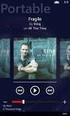 Windows 10: privacy en basisinstellingen Privacy Windows 10 bevat veel privacy-instellingen. Denk aan instellingen voor het tonen van gepersonaliseerde advertenties en het doorsturen van locatiegegevens.
Windows 10: privacy en basisinstellingen Privacy Windows 10 bevat veel privacy-instellingen. Denk aan instellingen voor het tonen van gepersonaliseerde advertenties en het doorsturen van locatiegegevens.
Aan de slag met Windows 10
 Aan de slag met Windows 10 Titel Aan de slag met Windows 10 Eerste druk December 2017 De module Aan de slag met Windows 10 is een onderdeel van de WERK-portal.nl. De WERK-portal.nl is een product van SBCM
Aan de slag met Windows 10 Titel Aan de slag met Windows 10 Eerste druk December 2017 De module Aan de slag met Windows 10 is een onderdeel van de WERK-portal.nl. De WERK-portal.nl is een product van SBCM
INHOUDSOPGAVE Hoofdstuk 1: Kennismaken met Word 2010 Hoofdstuk 2: Vensters en knoppen Hoofdstuk 3: Dialoogvensters en rechtermuisknop
 INHOUDSOPGAVE Hoofdstuk 1: Kennismaken met Word 2010 2 Word activeren 3 Beginscherm en het lint 4 Meer elementen van het programmavenster 5 Een programma sluiten 6 Hoofdstuk 2: Vensters en knoppen 8 Het
INHOUDSOPGAVE Hoofdstuk 1: Kennismaken met Word 2010 2 Word activeren 3 Beginscherm en het lint 4 Meer elementen van het programmavenster 5 Een programma sluiten 6 Hoofdstuk 2: Vensters en knoppen 8 Het
Het nieuwe PowerPoint
 PowerPoint is hét universele presentatieprogramma dat wereldwijd in het bedrijfsleven, op school, in verenigingen enzovoort gebruikt wordt. Hoewel de software zich vrij eenvoudig laat bedienen, zijn er
PowerPoint is hét universele presentatieprogramma dat wereldwijd in het bedrijfsleven, op school, in verenigingen enzovoort gebruikt wordt. Hoewel de software zich vrij eenvoudig laat bedienen, zijn er
Windows is het meest gebruikte besturingssysteem ter wereld.
 2 Windows, inleiding Windows is het meest gebruikte besturingssysteem ter wereld. 2.1 Windows, een eerste verkenning In het vorige hoofdstuk heb je gezien wat een besturingssysteem is. Nu ga je werken
2 Windows, inleiding Windows is het meest gebruikte besturingssysteem ter wereld. 2.1 Windows, een eerste verkenning In het vorige hoofdstuk heb je gezien wat een besturingssysteem is. Nu ga je werken
Je ziet het ontwerpscherm voor je. Ontwerpen is actief en dat zie je aan de linkeronderkant van je scherm net boven de taakbalk.
 Inhoudsopgave frontpage 2003... 2 een thema gebruiken... 4 afbeeldingen op de pagina zetten... 5 knoppen maken... 8 knoppen maken in linkerframe... 10 een tabel maken... 12 opdrachten... 14 een fotopagina
Inhoudsopgave frontpage 2003... 2 een thema gebruiken... 4 afbeeldingen op de pagina zetten... 5 knoppen maken... 8 knoppen maken in linkerframe... 10 een tabel maken... 12 opdrachten... 14 een fotopagina
Aan de slag. Meer opties Klik op deze pijl om meer opties in een dialoogvenster te zien.
 Aan de slag Microsoft PowerPoint 2013 ziet er anders uit dan eerdere versies. Daarom hebben we deze handleiding samengesteld om de leercurve zo kort mogelijk te maken. Vinden wat u zoekt Klik op een linttabblad
Aan de slag Microsoft PowerPoint 2013 ziet er anders uit dan eerdere versies. Daarom hebben we deze handleiding samengesteld om de leercurve zo kort mogelijk te maken. Vinden wat u zoekt Klik op een linttabblad
Het maakt in adressen niet uit of je hoofdletters gebruikt of niet. Maar er mogen geen spaties in zitten.
 SAMENVATTING HOOFDSTUK 1 Wat is e-mail E-mail is Elektronische post. Een bericht dat we op een computer typen, kan via internet verstuurd worden. Het verzenden van e-mail kost weinig tijd. Een e-mailbericht
SAMENVATTING HOOFDSTUK 1 Wat is e-mail E-mail is Elektronische post. Een bericht dat we op een computer typen, kan via internet verstuurd worden. Het verzenden van e-mail kost weinig tijd. Een e-mailbericht
Microsoft Outlook verkeer
 Microsoft Outlook 2016 E-mailverkeer Inleiding Outlook is het e-mailprogramma van Microsoft. Naast e-mail kun je binnen Outlook je agenda beheren en een takenlijst maken. In deze module nemen we je mee
Microsoft Outlook 2016 E-mailverkeer Inleiding Outlook is het e-mailprogramma van Microsoft. Naast e-mail kun je binnen Outlook je agenda beheren en een takenlijst maken. In deze module nemen we je mee
9. Een fotoalbum maken
 323 9. Een fotoalbum maken PowerPoint is een programma waarmee u presentaties kunt maken. Een presentatie bestaat uit dia s. Deze dia s kunt u op een computerscherm bekijken, of met een beamer op een scherm
323 9. Een fotoalbum maken PowerPoint is een programma waarmee u presentaties kunt maken. Een presentatie bestaat uit dia s. Deze dia s kunt u op een computerscherm bekijken, of met een beamer op een scherm
Hoofdstuk 1: Het Excel Dashboard* 2010
 Hoofdstuk 1: Het Excel Dashboard* 2010 1.0 Introductie Excel helpt om data beter te begrijpen door het in cellen (die rijen en kolommen vormen) in te delen en formules te gebruiken om relevante berekeningen
Hoofdstuk 1: Het Excel Dashboard* 2010 1.0 Introductie Excel helpt om data beter te begrijpen door het in cellen (die rijen en kolommen vormen) in te delen en formules te gebruiken om relevante berekeningen
Deel 7: PowerPoint. Presentaties gemakkelijker maken
 Deel 7: PowerPoint Presentaties gemakkelijker maken De mogelijkheden van PowerPoint als ondersteunend middel voor een gedifferentieerde begeleiding van leerlingen met beperkingen. CNO Universiteit Antwerpen
Deel 7: PowerPoint Presentaties gemakkelijker maken De mogelijkheden van PowerPoint als ondersteunend middel voor een gedifferentieerde begeleiding van leerlingen met beperkingen. CNO Universiteit Antwerpen
:: INLEIDING. Victor Peters
 :: INLEIDING In dit boek maakt u kennis met de mogelijkheden van Microsoft Office 2010. Met de installatie van Office 2010 krijgt u niet één maar zeker vijf programma s op uw computer, waaronder Microsoft
:: INLEIDING In dit boek maakt u kennis met de mogelijkheden van Microsoft Office 2010. Met de installatie van Office 2010 krijgt u niet één maar zeker vijf programma s op uw computer, waaronder Microsoft
INHOUDSOPGAVE. Hoofdstuk 3: Dialoogvensters en rechtermuisknop 22 Werken met dialoogvensters 23 Onderdelen van dialoogvensters 24 Het snelmenu 28
 INHOUDSOPGAVE Hoofdstuk 1: Kennismaken met Office 2010 2 Een programma starten 3 Het menu Start 3 Beginscherm en het lint 4 Meer elementen van het programmavenster 6 Een programma sluiten 6 Hoofdstuk 2:
INHOUDSOPGAVE Hoofdstuk 1: Kennismaken met Office 2010 2 Een programma starten 3 Het menu Start 3 Beginscherm en het lint 4 Meer elementen van het programmavenster 6 Een programma sluiten 6 Hoofdstuk 2:
Word 2010: rondleiding
 Word 2010: rondleiding Microsoft Word is in de eerste plaats een tekstverwerkingsprogramma, maar er is meer. Men kan standaardbrieven, memoranda, fax, enveloppen, etiketten, en andere types van documenten
Word 2010: rondleiding Microsoft Word is in de eerste plaats een tekstverwerkingsprogramma, maar er is meer. Men kan standaardbrieven, memoranda, fax, enveloppen, etiketten, en andere types van documenten
11. Internet Explorer 8 (1)
 11. Internet Explorer 8 (1) 11.1 De werkomgeving Internet Explorer, sinds Windows '98 de Browser van Microsoft, heeft in Windows 7 een nieuwe versie gekregen, namelijk versie 8. Internet Explorer openen
11. Internet Explorer 8 (1) 11.1 De werkomgeving Internet Explorer, sinds Windows '98 de Browser van Microsoft, heeft in Windows 7 een nieuwe versie gekregen, namelijk versie 8. Internet Explorer openen
Inhoudsopgave Voorwoord 11 Nieuwsbrief 11 Introductie Visual Steps 12 Wat heeft u nodig? 12 Uw voorkennis 13 Hoe werkt u met dit boek?
 Inhoudsopgave Voorwoord... 11 Nieuwsbrief... 11 Introductie Visual Steps... 12 Wat heeft u nodig?... 12 Uw voorkennis... 13 Hoe werkt u met dit boek?... 14 De website bij het boek... 15 Aanvullende begeleidende
Inhoudsopgave Voorwoord... 11 Nieuwsbrief... 11 Introductie Visual Steps... 12 Wat heeft u nodig?... 12 Uw voorkennis... 13 Hoe werkt u met dit boek?... 14 De website bij het boek... 15 Aanvullende begeleidende
Microsoft Powerpoint 2010 STAPPENPLANNEN
 Microsoft Powerpoint 2010 STAPPENPLANNEN STAP 1: MICROSOFT POWERPOINT 2010 STARTEN... 2 STAP 2: EEN BEGINDIA MAKEN... 2 STAP 3: EEN AFBEELDING TOEVOEGEN (LOCATIE VRIJ TE BEPALEN)... 3 STAP 4: ACHTERGRONDKLEUR
Microsoft Powerpoint 2010 STAPPENPLANNEN STAP 1: MICROSOFT POWERPOINT 2010 STARTEN... 2 STAP 2: EEN BEGINDIA MAKEN... 2 STAP 3: EEN AFBEELDING TOEVOEGEN (LOCATIE VRIJ TE BEPALEN)... 3 STAP 4: ACHTERGRONDKLEUR
1. Kennismaken met Calc
 1. Kennismaken met Calc In deze module leert u: - het programma Calc starten. - de onderdelen van het programmavenster van Calc herkennen. - over het werkblad verplaatsen. - gegevens invoeren. - het programma
1. Kennismaken met Calc In deze module leert u: - het programma Calc starten. - de onderdelen van het programmavenster van Calc herkennen. - over het werkblad verplaatsen. - gegevens invoeren. - het programma
INRICHTEN VAN DAXIS CLOUD
 INRICHTEN VAN DAXIS CLOUD Dit is een handleiding over het inrichten van de Daxis Cloud, waarin enkele onderdelen voor het personaliseren worden behandeld. Inhoud 1. Inleiding... 2 2. De metro-omgeving...
INRICHTEN VAN DAXIS CLOUD Dit is een handleiding over het inrichten van de Daxis Cloud, waarin enkele onderdelen voor het personaliseren worden behandeld. Inhoud 1. Inleiding... 2 2. De metro-omgeving...
Inhoudsopgave. Voorwoord... 7 Voordat je begint... 8 Wat heb je nodig?... 9 Voor ouders, verzorgers en leraren... 10
 Inhoudsopgave Voorwoord... 7 Voordat je begint... 8 Wat heb je nodig?... 9 Voor ouders, verzorgers en leraren... 10 1. Je spreekbeurt voorbereiden 11 1.1 Een onderwerp kiezen... 12 1.2 Informatie verzamelen...
Inhoudsopgave Voorwoord... 7 Voordat je begint... 8 Wat heb je nodig?... 9 Voor ouders, verzorgers en leraren... 10 1. Je spreekbeurt voorbereiden 11 1.1 Een onderwerp kiezen... 12 1.2 Informatie verzamelen...
1. Tekst maken en bewerken
 15 1. Tekst maken en bewerken Word is een veelzijdig tekstverwerkingsprogramma met heel veel functies en mogelijkheden. In dit hoofdstuk leer of herhaal je enkele basishandelingen. Deze basishandelingen
15 1. Tekst maken en bewerken Word is een veelzijdig tekstverwerkingsprogramma met heel veel functies en mogelijkheden. In dit hoofdstuk leer of herhaal je enkele basishandelingen. Deze basishandelingen
Inhoudsopgave Voorwoord 7 Nieuwsbrief 7 De website bij het boek 7 Introductie Visual Steps 8 Wat heeft u nodig? 8 Uw voorkennis 9 Bonushoofdstukken
 Inhoudsopgave Voorwoord... 7 Nieuwsbrief... 7 De website bij het boek... 7 Introductie Visual Steps... 8 Wat heeft u nodig?... 8 Uw voorkennis... 9 Bonushoofdstukken... 9 Hoe werkt u met dit boek?... 10
Inhoudsopgave Voorwoord... 7 Nieuwsbrief... 7 De website bij het boek... 7 Introductie Visual Steps... 8 Wat heeft u nodig?... 8 Uw voorkennis... 9 Bonushoofdstukken... 9 Hoe werkt u met dit boek?... 10
Les 1. Kennismaking met Windows 8. Pagina 28-29. Pagina 30-31
 Les 1 Kennismaking met Windows 8 Pagina 28-29 1 Onder de afbeelding: als u de app Agenda de eerste keer start ziet u niet de agenda van deze maand maar van vandaag. Pagina 30-31 1 De tegel van het bureaublad
Les 1 Kennismaking met Windows 8 Pagina 28-29 1 Onder de afbeelding: als u de app Agenda de eerste keer start ziet u niet de agenda van deze maand maar van vandaag. Pagina 30-31 1 De tegel van het bureaublad
Aanvullende informatie voor Windows 8.1
 1 Aanvullende informatie voor Windows 8.1 Oktober 2013 is een update van het besturingssysteem Windows 8 verschenen: Windows 8.1. Ook daarna is er nog een aantal kleine updates verschenen. Deze updates
1 Aanvullende informatie voor Windows 8.1 Oktober 2013 is een update van het besturingssysteem Windows 8 verschenen: Windows 8.1. Ook daarna is er nog een aantal kleine updates verschenen. Deze updates
Macro s maken in Word
 Macro s maken in Word Wanneer je langere stukken tekst met een bepaald opmaak wilt invoegen zonder al teveel gedoe, kun je macro s aanmaken. Hieronder staat een stap-voor-stap uitleg voor het maken van
Macro s maken in Word Wanneer je langere stukken tekst met een bepaald opmaak wilt invoegen zonder al teveel gedoe, kun je macro s aanmaken. Hieronder staat een stap-voor-stap uitleg voor het maken van
Hoofdstuk 3: Excel aanpassen * 2010
 Hoofdstuk 3: Excel aanpassen * 2010 3.0 Inleiding Dit hoofdstuk behandelt het aanpassen van Excel met de persoonlijke voorkeursinstellingen zodat het gebruik van Excel in de toekomst een hoop tijd zal
Hoofdstuk 3: Excel aanpassen * 2010 3.0 Inleiding Dit hoofdstuk behandelt het aanpassen van Excel met de persoonlijke voorkeursinstellingen zodat het gebruik van Excel in de toekomst een hoop tijd zal
Aanvullend bestand Basisboek Office 2013 en 2010
 Aanvullend bestand Basisboek Office 2013 en 2010 In dit bestand vindt u een overzicht van de verschillen in Microsoft Office 2016 in vergelijking met Basisboek Office 2013 en 2010. Ook als u Office gebruikt
Aanvullend bestand Basisboek Office 2013 en 2010 In dit bestand vindt u een overzicht van de verschillen in Microsoft Office 2016 in vergelijking met Basisboek Office 2013 en 2010. Ook als u Office gebruikt
De presentatie starten en uw notities zien in de weergave voor presentator
 De presentatie starten en uw notities zien in de weergave voor presentator PowerPoint voor Office 365 PowerPoint 2019 PowerPoint 2016 PowerPoint 2013 Als u gebruikmaakt van PowerPoint 2013 of een nieuwere
De presentatie starten en uw notities zien in de weergave voor presentator PowerPoint voor Office 365 PowerPoint 2019 PowerPoint 2016 PowerPoint 2013 Als u gebruikmaakt van PowerPoint 2013 of een nieuwere
HOOFDSTUK 1. beginnen met excel
 HOOFDSTUK 1 beginnen met excel Inleiding Voor het betere rekenwerk in de bedrijfseconomie worden spreadsheets (rekenbladen) gebruikt. In dit hoofdstuk leer je omgaan met algemene basisbewerkingen in Excel:
HOOFDSTUK 1 beginnen met excel Inleiding Voor het betere rekenwerk in de bedrijfseconomie worden spreadsheets (rekenbladen) gebruikt. In dit hoofdstuk leer je omgaan met algemene basisbewerkingen in Excel:
Antwoordenboek Tekstverwerken
 Antwoordenboek Tekstverwerken Tekstverwerken 1 Antwoordenboek Opdracht 3 De charms verschijnen. Beweeg je de cursor naar boven, dan gaat de balk met de charms er zo uitzien: Tekstverwerken 2 Antwoordenboek
Antwoordenboek Tekstverwerken Tekstverwerken 1 Antwoordenboek Opdracht 3 De charms verschijnen. Beweeg je de cursor naar boven, dan gaat de balk met de charms er zo uitzien: Tekstverwerken 2 Antwoordenboek
Aan de slag met Word 2016? Ontdek de basisfuncties. Maak een nieuw document aan, typ teksten en maak het geheel vervolgens netjes op.
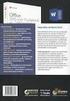 Word 2016 - basis Aan de slag met Word 2016? Ontdek de basisfuncties. Maak een nieuw document aan, typ teksten en maak het geheel vervolgens netjes op. Welke Word? Word 2016 is te koop als onderdeel van
Word 2016 - basis Aan de slag met Word 2016? Ontdek de basisfuncties. Maak een nieuw document aan, typ teksten en maak het geheel vervolgens netjes op. Welke Word? Word 2016 is te koop als onderdeel van
U kunt de helpbestanden op verschillende manieren openen. Standaard activeert u de helpbestanden via de toets F1.
 Les 19 Help In deze les leert u hoe u de helpbestanden van Excel gebruikt om snelle antwoorden te vinden op een aantal vragen die u over het programma hebt. Houd er echter rekening mee dat u online moet
Les 19 Help In deze les leert u hoe u de helpbestanden van Excel gebruikt om snelle antwoorden te vinden op een aantal vragen die u over het programma hebt. Houd er echter rekening mee dat u online moet
Het werken met het nieuwe netwerk zal even wennen zijn, het grootste deel van de programma s waarmee je werkt blijven echter hetzelfde.
 Introductie De Gemiva-SVG Groep krijgt een nieuw netwerk. Het doel van het nieuwe netwerk is een hogere beschikbaarheid te behalen en mee te kunnen groeien met nieuwe ontwikkelingen. Over dat laatste informeren
Introductie De Gemiva-SVG Groep krijgt een nieuw netwerk. Het doel van het nieuwe netwerk is een hogere beschikbaarheid te behalen en mee te kunnen groeien met nieuwe ontwikkelingen. Over dat laatste informeren
